Vložení čísel stránek
Tip: Není video ve vašem jazyce? Zkuste vybrat Skryté titulky 
-
Na kartě Vložení vyberte

-
Pokud nechcete, aby se číslo stránky zobrazovalo na první stránce, vyberte Jiné na první stránce.
-
Pokud chcete, aby číslování začínalo číslem 1 až od druhé stránky, zvolte Číslo stránky > Formát číslování stránek a nastavte možnost Začít od na hodnotu 0.
-
Až budete hotovi, vyberte Zavřít záhlaví a zápatí nebo stiskněte esc.
Tip: Pokud se budete chtít do záhlaví nebo zápatí vrátit, abyste mohli udělat další změny, poklikejte v oblasti záhlaví nebo zápatí.
-
Na kartě Vložení vyberte


-
Vyberte umístění a pak vyberte styl zarovnání. Word automaticky očísluje každou stránku s výjimkou určených titulní stránky.
-
Pokud chcete změnit styl číslování, vyberte na horním panelu nástrojů Formát a zvolte formátování, které chcete použít.
-
Dvojím výběrem OK obě dialogová okna zavřete.
Další informace o číslování stránek najdete v článku Číslování stránek ve Wordu.










